Cómo restaurar las compras en la aplicación en Android

Cualquier compra que realice en una aplicación, en lugar de hacerlo en Google Play, es una compra en la aplicación. Google Play realiza un seguimiento de estas compras integradas en la aplicación. Algunos son permanentes y se pueden recuperar en un dispositivo nuevo, pero otros se agotan después de comprarlos.
Esto solo se aplica a las compras que realizas dentro de las aplicaciones. Para restablecer una aplicación comprada, solo visita Google Play y vuelve a instalarla. si ya compró la aplicación con su cuenta de Google actual, podrá volver a descargarla en cada aplicación que use.
Compras consumibles frente a no consumibles
RELACIONADAS: Cómo prevenir su consumo Los niños gastan miles de dólares en compras en la aplicación
Google Play rastrea todas las compras en la aplicación en Android. Cuando compra una compra en la aplicación desde Google Play, Google Play toma nota de que ahora es el propietario de la compra en la aplicación. Sin embargo, algunas de estas compras administradas son "consumibles". Cuando una aplicación consume una compra en la aplicación, Google Play marca esa compra en la aplicación como "sin propietario".
Una compra in-app consumible podría ser una cantidad de -juego de dinero, vidas extra, o cualquier tipo de crédito que pueda "agotarse".
Una compra en la aplicación no consumible no se agota. Podría ser un desbloqueo de versión completa, una compra de "eliminar anuncios", o un nivel que puede comprar en un juego y jugar tantas veces como desee. Básicamente, no consumible incluye cualquier cosa a la que tenga acceso permanente.
En el pasado, existían compras "administradas" y compras "no administradas". Las compras administradas fueron administradas por Google Play y fueron permanentes, mientras que las compras no administradas no fueron rastreadas por Google Play en absoluto. Todas las compras ahora están administradas por Google Play, pero algunas pueden ser consumibles. Por ejemplo, si compra 100 monedas en un juego, Google Play toma nota de que es "propietario" de esa compra de 100 monedas. Luego, el juego verifica y ve que usted es dueño de esa compra, le da 100 monedas en el juego y marca la compra de 100 monedas en la aplicación como "sin dueño". Luego puede comprar otro paquete de 100 monedas, si lo desea.
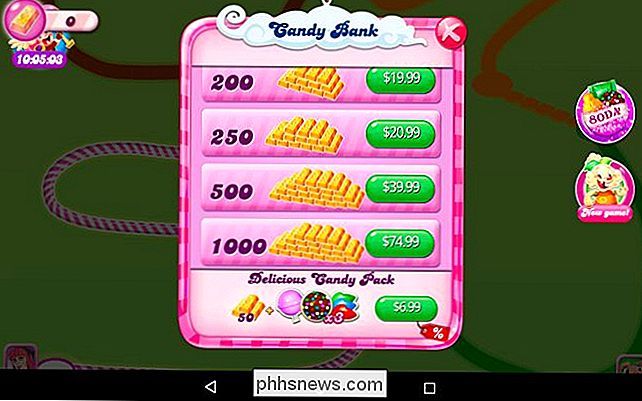
Cómo restaurar compras no consumibles
Las compras en la aplicación que no son consumibles pueden restaurarse. Si reinstala una aplicación, restablece su dispositivo Android o obtiene un nuevo dispositivo Android, puede recuperar el acceso a esas compras en la aplicación.
Para ello, asegúrese de iniciar sesión en Google Play con la misma cuenta de Google que solía usar comprarlos. Sus compras en la aplicación están vinculadas a su cuenta de Google.
A continuación, instale la aplicación en la que realizó la compra integrada en la aplicación y ejecútela. La mayoría de las aplicaciones de Android deben consultar automáticamente Google Play y verificar si hay alguna compra en la aplicación que hayas realizado, y restaurarlas para ti.
Esto funciona de manera diferente a restaurar compras en iOS de Apple, donde tienes que restaurar manualmente las compras en la aplicación tocando un botón e ingresando su contraseña de ID de Apple. Las aplicaciones pueden restaurar automáticamente las compras en segundo plano en cualquier momento sin solicitar una contraseña.
Sin embargo, es posible que algunas aplicaciones no restablezcan tus compras de inmediato. Es posible que tenga que esperar varios minutos para que lo comprueben. Algunas aplicaciones pueden incluir un botón "Restaurar compras" o una opción con un nombre similar en su pantalla principal, en su menú de opciones o en su tienda en la aplicación. Es posible que pueda presionar dicho botón para forzar a la aplicación a verificar el contenido comprado en Google Play. Sin embargo, la mayoría de las aplicaciones no ofrecen dicho botón, ya que no debería ser necesario.
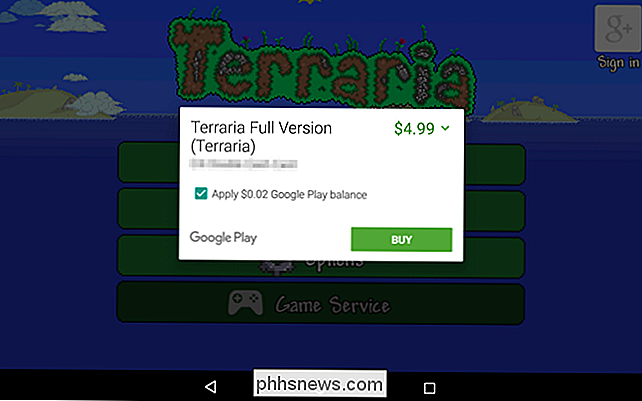
Cómo restaurar las compras en la aplicación consumibles
Si bien las compras integradas no consumibles se pueden restaurar fácilmente, es posible que en problemas si desea restaurar una compra en la aplicación de consumibles.
Cada compra en la aplicación de consumibles ahora es una compra "administrada" que Google Play buscará por usted. Sin embargo, la aplicación probablemente le dirá inmediatamente a Google Play que "consumió" la compra cuando le da la moneda. Si ha comprado un artículo consumible pero la aplicación aún no se lo ha entregado por algún motivo, esta compra debería restaurarse automáticamente en el dispositivo que use.
Si la aplicación le ha otorgado esa compra: la moneda, boosters, o vidas extra en un juego, por ejemplo, esos datos no se almacenan en Google Play, pero la aplicación misma los sigue. No se garantiza la restauración de estos datos en un dispositivo nuevo o después de restablecer el dispositivo.
Algunas aplicaciones pueden usar la función integrada de sincronización de Android para sincronizar sus archivos guardados, que pueden incluir sus compras de consumibles. Sin embargo, muchas aplicaciones no usan esto, y generalmente no hay forma de saber si una aplicación lo hará. Otras aplicaciones pueden tener sus propios sistemas integrados de cuentas, por lo que es posible que deba iniciar sesión en la aplicación con la misma cuenta en ambos dispositivos para recuperar el acceso a sus cosas.
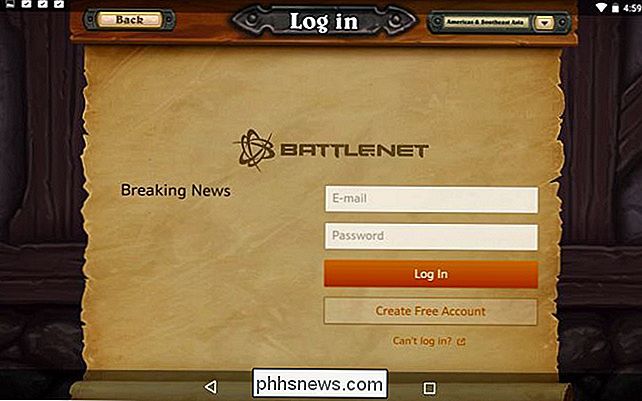
Algunas aplicaciones no sincronizarán sus datos en absoluto, aunque . En su lugar, pueden almacenar sus datos guardados localmente en su teléfono o tableta Android. En estos casos, Android no lo ayudará, a menos que haga un esfuerzo para hacer una copia de seguridad y restaurar los datos de la aplicación.
Si su dispositivo Android está rooteado, puede usar Copia de seguridad de Titanio para respaldar los datos de una aplicación específica y luego restaurarlo en otro dispositivo. Tendrá que estar enraizado en ambos dispositivos para hacer esto. Esto restaurará el estado de la aplicación, incluida toda la moneda, vidas extra y todo lo que tengas en la aplicación.
Si no estás rooteado, Android tiene una función de copia de seguridad y restauración oculta que debes estar conectado. a una computadora de escritorio para usar. Podría usar esta función para hacer una copia de seguridad de los datos de compra de aplicaciones de una aplicación, junto con todos los demás datos en su dispositivo, y restaurarlos si alguna vez necesitara limpiar y configurar su dispositivo Android nuevamente.
Guarde diferentes tipos de compras en la aplicación en mente cuando compras. Incluso si gasta cientos de dólares en la moneda integrada en la aplicación, algunas aplicaciones pueden no molestarse en sincronizar esto de alguna manera, y puede perderlo cuando se mude a un nuevo dispositivo, a menos que tome medidas drásticas que la mayoría de las personas no tomarán, como hacer una copia de seguridad de los datos de la aplicación con Titanium Backup.
Crédito de la imagen: Karlis Dambrans en Flickr

¿Cuál es la diferencia entre 127.0.0.1 y 0.0.0.0 ?
Más de nosotros hemos oído hablar de '127.0.0.1 y 0.0.0.0', pero probablemente no les hayamos dado mucha importancia, pero si ambos parecen apuntar a la misma ubicación, ¿cuál es la diferencia real entre los dos? La publicación de hoy SuperUser Q & A ayuda a aclarar las cosas para un lector confundido.

Explica OTT - UAC (Control de cuentas de usuario) en Windows 10
El Control de cuentas de usuario es una de esas características en Windows que mucha gente realmente no entiende. A la mayoría de la gente le resulta molesto que sigas recibiendo cuadros de diálogo emergentes pidiendo permiso para hacer cosas como instalar aplicaciones, cambiar configuraciones, etc.,



